1.搭建NodeJS环境
安装NodeJS
安装npm
2. 安装数据库及缓存
安装MySQl
点击去查看如何安装MySQL
https://blog.csdn.net/wumingid/article/details/89460264
初始化数据库
# 在服务器
# 进入 数据库备份文件[shop.sql] 所在文件夹
# 登录数据库
mysql -uroot -p[数据库密码]
# 创建数据库
create database mydb charset=utf8;
# 退出
exit
# 导入数据库
mysql -u root -p mydb < mydb.sql
# 登录数据库确认表解构及数据
mysql -uroot -p
show databases;
use mydb
show tables;
select * from sh_user;
# 确认无误后 退出
exit
安装Redis
2.1.可选[安装GIT、FTP服务]
3.上传项目代码
SSH登录服务器 在根目录创建 NodeProject 用于存放项目代码
# 在服务器
cd ~
mkdir NodeProject
cd NodeProject
在本地计算机 我这里使用scp上传项目文件 [当然,正常项目开发需使用GIT拉取项目代码]
# 在本地
scp .\shop_api_server.rar user01@192.168.72.132:/home/user01/NodeProject
例如:

在服务器查看文件并解压缩
# 在服务器
# 查看文件是否上传
ll -h
# 安装rar解压工具
sudo apt install rar
# 解压文件
rar x shop_api_server.rar
# 进入项目文件夹
cd shop_api_server/
# 安装项目所需依赖
npm i
# 安装PM2
npm i pm2 -g
# 查看PM2版本
pm2 --version
# 启动服务 命名为shop 开启2个进程用于负载均衡
pm2 start app.js -n shop -i 2
# 查看所有服务
pm2 list
PM2其他常用命令
# 停止服务
pm2 stop [app_name|app_id]
# 停止所有服务
pm2 stop all
# 重启服务
pm2 restart app.js
# 删除进程
pm2 delete [app_name|app_id]
# 删除所有进程
pm2 delete all
# 查看单个进程信息
pm2 describe 0
# 查看日志
pm2 logs
# 查看进程消耗资源情况
pm2 monit
至此,Express项目部署完成,接下来使用Nginx部署前端Vue项目
1.打包Vue项目
npm run build
将打包好的文件上传至服务器 /VueProject
# 服务器
cd ~
mkdir VueProject
cd VueProject
2.安装配置Nginx
# 服务器
# 安装nginx
sudo apt-get install nginx
# 启动
sudo /etc/init.d/nginx start
# 查看nginx进程
ps aux | grep nginx
# 关闭命令
sudo /etc/init.d/nginx stop
此时已经可以访问Nginx默认页面
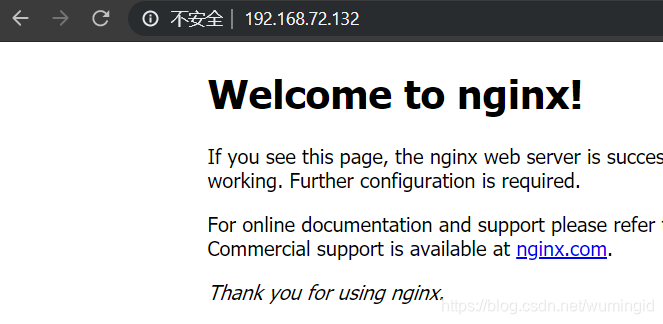
接着配置Nginx设置
cd /etc/nginx
# 检查Nginx设置 及 日志路径
cat nginx.conf
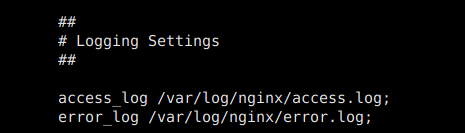
# 查看日志
cd /var/log/nginx
ls
# 查看访问日志
cat access.log
配置Vue项目
# 进入配置文件目录
cd /etc/nginx/sites-available
# 备份配置文件
sudo cp default default1
# 修改配置文件
sudo vim default
修改为如下内容
server {
listen 80;
listen [::]:80;
server_name localhost;
# SSL configuration
#
# listen 443 ssl default_server;
# listen [::]:443 ssl default_server;
root /home/user01/VueProject/dist;
index index.html;
location / {
try_files $uri $uri/ =404;
}
}
重启Nginx
访问测试






















 3013
3013











 被折叠的 条评论
为什么被折叠?
被折叠的 条评论
为什么被折叠?








